MFC-8860DN
FAQ et Diagnostic |

MFC-8860DN
Date: 30/05/2007 ID: faq00002041_000
Les fax que je reçois, les copies que je fais et/ou les impressions de documents que je lance depuis mon ordinateur sortent incurvés de mon appareil Brother. Que puis-je faire?
Pour résoudre ce problème, veuillez suivre s'il vous plaît les procédures ci-dessous:
Solution 1:
- Une qualité médiocre de papier fin ou épais ou ne pas imprimer sur la face papier recommandée peut provoquer ce problème. Essayez de retourner la rame de papier dans votre bac papier. Assurez-vous de choisir le Type Papier conforme au type de support que vous utilisez.
- Une température élevée et l'humidité peuvent provoquer des courbures papier. L'appareil Brother doit être utiliser dans les conditions suivantes : température de 10°C à 40°; humidité de 20% à 80% sans condensation.
- Si l'imprimante est peu fréquemment utilisée, le papier peut être installé dans le bac papier depuis trop longtemps. Réinstallez le papier dans le bac papier en prenant soin de le ventiler.
Si le problème n'est pas résolu, continuez à la Solution 2.
Solution 2:
Pour impression via PC
Changez le paramètre ‘Type Media’ dans le pilote d'impression.
Pour utilisateurs Windows :
(Document Defaults pour Windows NT 4.0)
La boîte de dialogue de l'imprimante apparaît.
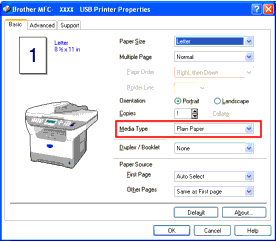
- Le chemin d'accès à votre imprimante dépend de votre environnement et des applications logicielles.
- Si vous souhaitez sauvegarder le Type Media comme configuration permanente, accédez à la boîte de dialogue de l'imprimante depuis le dossier imprimante. ([Démarrer] => [Paramètres] => [Imprimantes et Télécopieurs])
Pour utilisateurs Mac OS X:
- Depuis l'application logicielle, cliquez sur le menu Fichier et choisissez Imprimer.
- Appuyez sur le menu déroulant Copies & Pages et choisissez Paramètres d'impression.
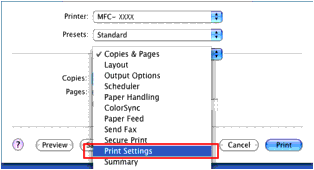
- Appuyez sur le menu déroulant Type Media et choisissez Papier Recyclé ou Papier Fin.
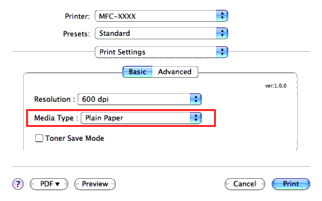
- Cliquez sur Imprimer.
Pour utilisateurs Mac OS 9.x :
- Depuis l'application logicielle, cliquez sur le menu Fichier et choisissez Imprimer.
- Sélectionnez Papier Recyclé ou Papier Fin dans la section Type Media, et cliquez sur Imprimer.
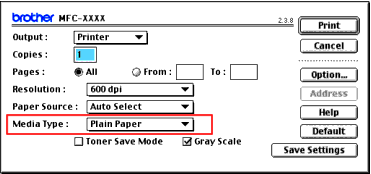
Pour la copie
Changez le paramètre ‘Type Papier’ depuis le panneau de commandes.
- Appuyez sur la touche Menu du panneau de commandes.
- Appuyez sur les touches de navigation Haut et Bas pour sélectionner Param. General. Appuyez sur OK.
- Appuyez sur les touches de navigation Haut et Bas pour sélectionner Type Papier. Appuyez sur OK.
- Appuyez sur les touches de navigation Haut et Bas pour sélectionner le bac et appuyez sur OK.
- Appuyez sur les touches de navigation Haut et Bas pour sélectionner Papier Recycled ou Papier Fin et appuyez sur OK.
MFC-8460N, MFC-8860DN, MFC-8870DW
Pour toute assistance supplémentaire, contactez le service clientèle de Brother:
Commentaires sur le contenu
Ce formulaire a pour seul but de nous faire part de vos commentaires.